您的 Word、Excel、PowerPoint 中的帳戶或裝置有問題
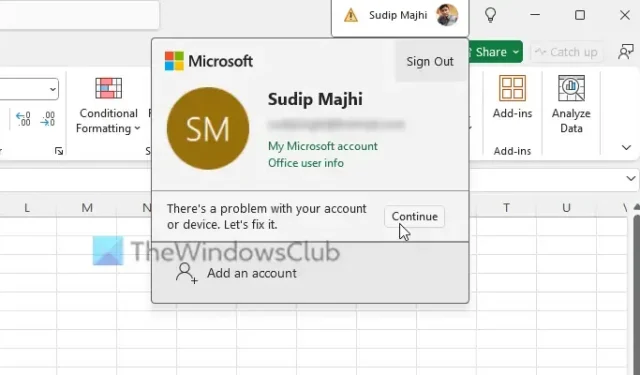
打開 Word、Excel、PowerPoint 或任何其他 Microsoft 365 或 Office 程式後,如果您看到一條錯誤訊息,指出您的帳戶或裝置有問題,請按照以下方法擺脫它。這是與帳戶和許可證相關的錯誤,Office 程式在無法取得您的許可證時會顯示此類訊息。
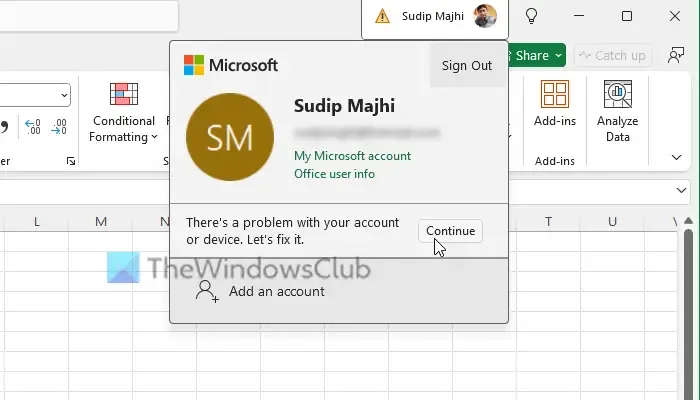
您的帳戶有問題,或 Word、Excel、PowerPoint 中的裝置錯誤
若要修復 Office 軟體中的「您的帳戶或裝置有問題」錯誤,請依照下列說明操作:
- 登出並重新登入您的帳戶
- 刪除未使用的設備
- 運行 Microsoft 支援和復原助手
- 維修辦公室安裝
要了解有關這些解決方案的更多信息,請繼續閱讀。
1]登出並重新登入您的帳戶
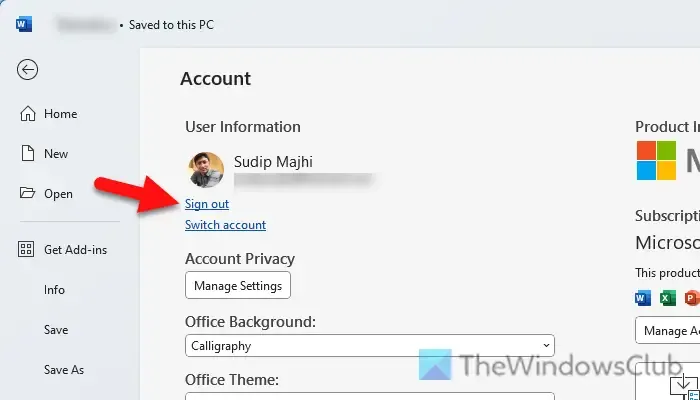
每當您在 Office 應用程式中遇到此類問題時,這是您應該做的第一件事。由於當您更改訂閱或在很長一段時間後重新啟動訂閱時可能會出現此問題,因此登出並重新登入您的帳戶可以解決該問題。
若要登出您的帳戶,請開啟任何 Office of Microsoft 365 應用程序,然後前往「檔案」>「帳戶」。
然後,選擇退出選項。接下來,選擇登入選項並輸入您的憑證進行登入。
2]刪除未使用的設備
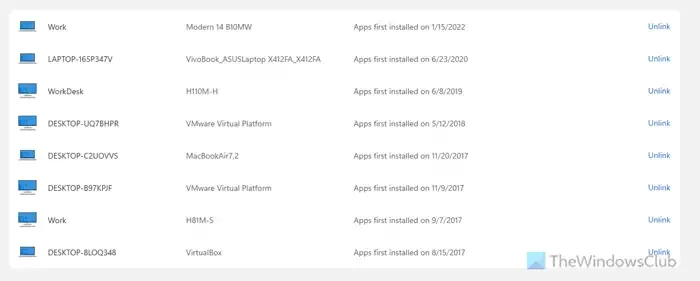
每個 Microsoft 365 訂閱都有裝置限制。例如,基本方案 Microsoft 365 Personal 允許使用者一次使用其訂閱或在最多五台裝置上安裝 Office 程式。
因此,如果您在超過五台裝置上安裝了Office,建議您刪除其中的一些裝置。為此,請造訪account.microsoft.com並選擇要刪除的裝置。
然後,點擊取消連結按鈕。
3]運行微軟支援和恢復助手
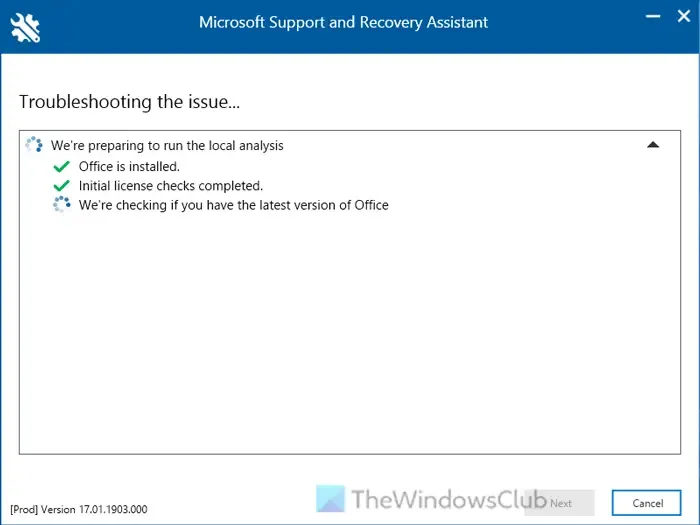
Microsoft 支援和復原助理可協助您立即修復與 Office 相關的常見問題。它會進行基本檢查,以便您可以解決 Microsoft 365 程式的常見問題。您可以從Microsoft官方網站下載 SaRA 啟動疑難排解。
4]修復Office安裝
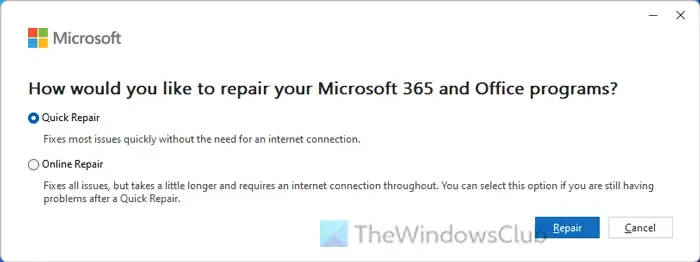
若要修復 Office 安裝,請依照下列步驟操作:
- 開啟 Windows 設定面板。
- 前往應用程式 > 已安裝的應用程式。
- 尋找Microsoft 365。
- 點擊三點圖示並選擇“修改”。
- 選擇快速修復
- 如果還不行,選擇線上修復
就這樣!我希望這些解決方案能解決您的問題。
為什麼我無法啟動我的 Word 帳號?
無法啟用 Word 帳戶的最常見原因是您的 Microsoft Office 安裝無法取得授權。或者,如果您更改了訂閱級別,也可能會出現相同的問題。另一方面,如果您最近啟用了雙重認證,則可能會遇到相同的問題。
如何修復Microsoft Office 365啟動錯誤?
要修復 Windows 11/10 中的 Microsoft Office 365 啟動錯誤,您應該先執行 SaRA 啟動疑難排解。如果不起作用,您可以嘗試登出並重新登入您的帳戶。或者,您也可以嘗試修復 Office 安裝。



發佈留言